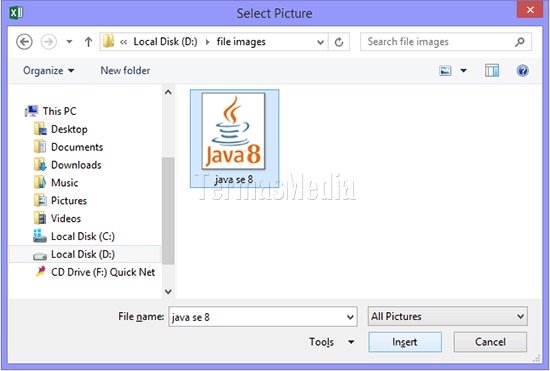
Saat bekerja dengan Microsoft Excel, pernahkah Anda memanfaatkan fitur komentar yang ada? Anda dapat menambahkan komentar pada sel Excel sebagai catatan tambahan terkait data yang ada di dalamnya. Komentar dapat berupa penjelasan singkat terkait formula, data yang terdapat di sel itu sendiri dan sebagainya. Komentar di Microsoft Excel pada dasarnya adalah catatan yang disisipkan di sel Excel yang mana saja.
Ketika sel Excel memiliki komentar, ada indikator merah yang terletak di sudut kanan atas sel Excel tersebut. Kotak komentar di sel Excel umumnya berisi teks. Namun demikian, Anda juga dapat menyisipkan gambar sebagai pengganti teks atau sebagai background komentar teks dengan mengatur transparansinya. Berikut ini adalah cara menyisipkan gambar ke dalam komentar di Microsoft Excel:
Jalankan aplikasi Microsoft Excel dan buka file yang selnya akan diberi komentar.
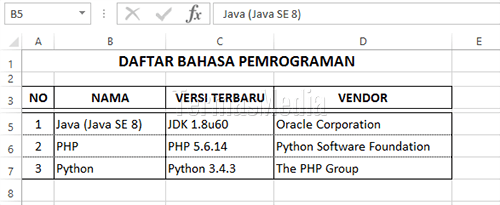
Klik di sel Excel yang akan diberi komentar, misalnya sel B5, pastikan Anda sudah berada di tab REVIEW dan kemudian klik tombol New Comment.
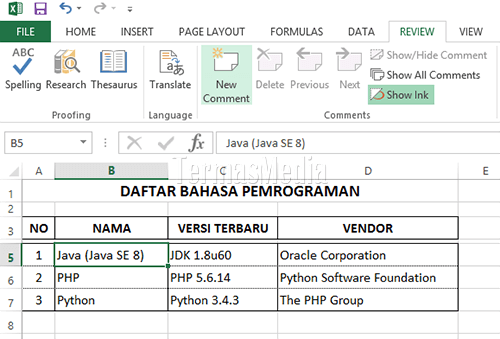
Kotak komentar dengan handle (persegi kecil) di setiap sisinya ditampilkan, klik kanan tepat di garis tepi kotak komentar untuk menampilkan daftar menu pintas dan kemudian pilih (klik) Format Comment.
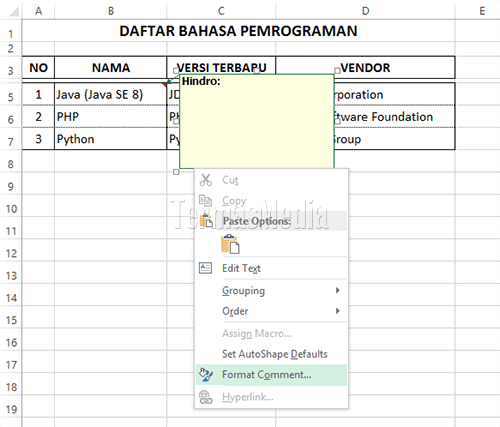
Di kotak dialog Format Comment yang muncul, klik kotak tarik turun (drp-down box) Color dan kemudian pilih Fill Effects
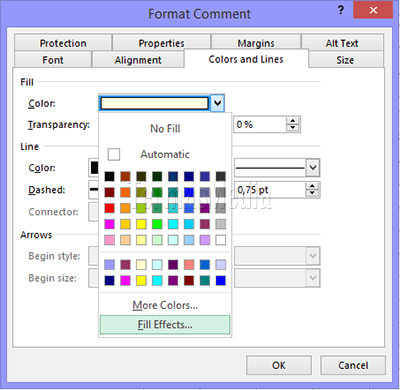
Di kotak dilaog Fill Efects yang muncul, pastikan Anda berada di tab Picture dan kemudian klik tombol Select Picture
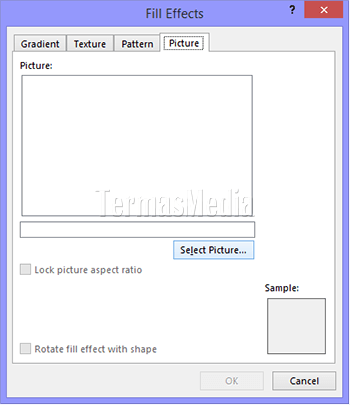
Di halaman Insert Pictures yang muncul, klik Work Offline bila Anda terkoneksi ke internet atau klik tombol Browse.
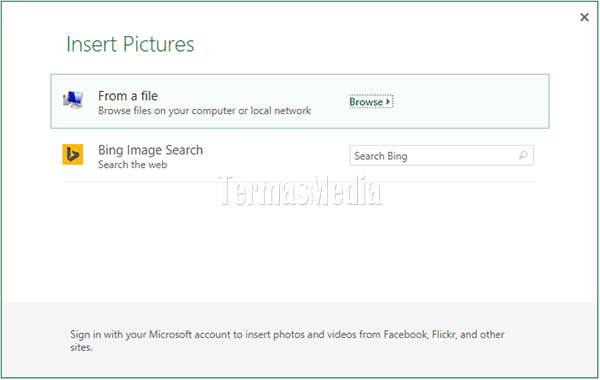
Di kotak dialog Select Picture yang muncul, cari file gambar yang akan disisipkan ke dalam komentar sel Excel dan kemudian akhiri dengan mengklik tombol Insert.
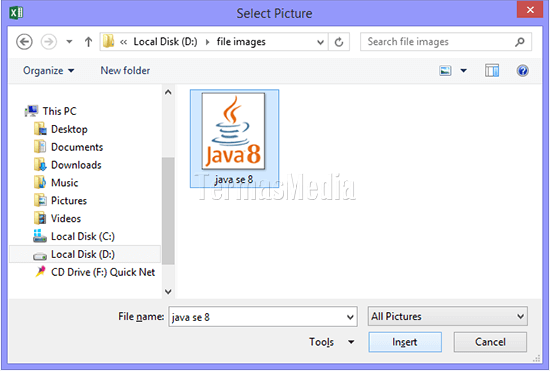
Klik tombol OK dua kali untuk menutup kotak dialog Fill Efects dan Format Comment. Sekarang gambar yang Anda pilih telah disisipkan ke dalam kotak komentar sel Excel. Anda juga dapat menetukan lebar dan tinggi kotak komentar dengan menggunakan handle.
